Fabric設定を準備する必要があります。
ユーザインタフェースモードの切り替えの設定
まず、NSX-T Managerのユーザインタフェース設定を行い、後で設定するために別のモードにアクセスできるようにします。
-
NSX-T Managerの上部にある[システム]をクリックし、左側の[User Interface Settings]をクリックしてください。
-
[トグル可視性]と[デフォルトモード]をお好みで設定してください。
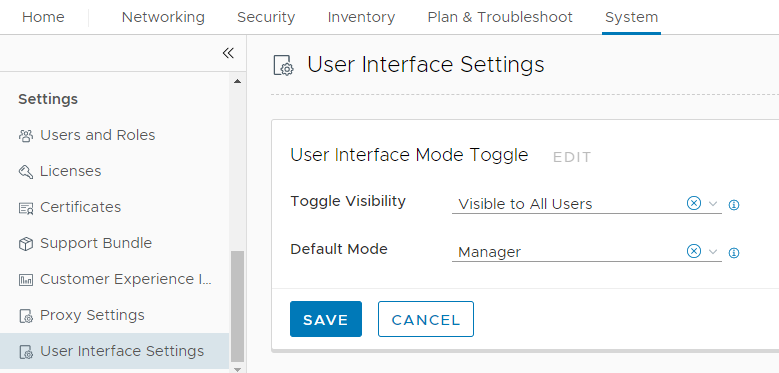
Compute Managerを構成する
次に、vCenterをCompute Managerとして追加します。
-
vCenterとESXiサーバが管理用に設定されていることを確認します。
-
NSX-T Managerの上部にある[システム]をクリックし、左側の[ファブリック]→[コンピュートマネージャー]をクリックしてください。
-
[+追加]をクリックします。
-
[新しいコンピュートマネージャ]ダイアログボックスが表示されます。
-
vCenterの情報をフィールドに入力します。この例では、vCenterは
10.209.48.73です。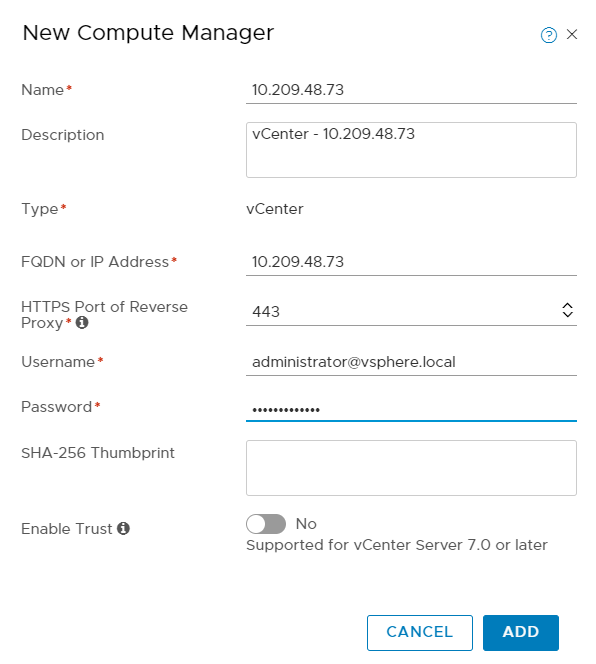
-
[追加] をクリックします。vCenterが追加されます。
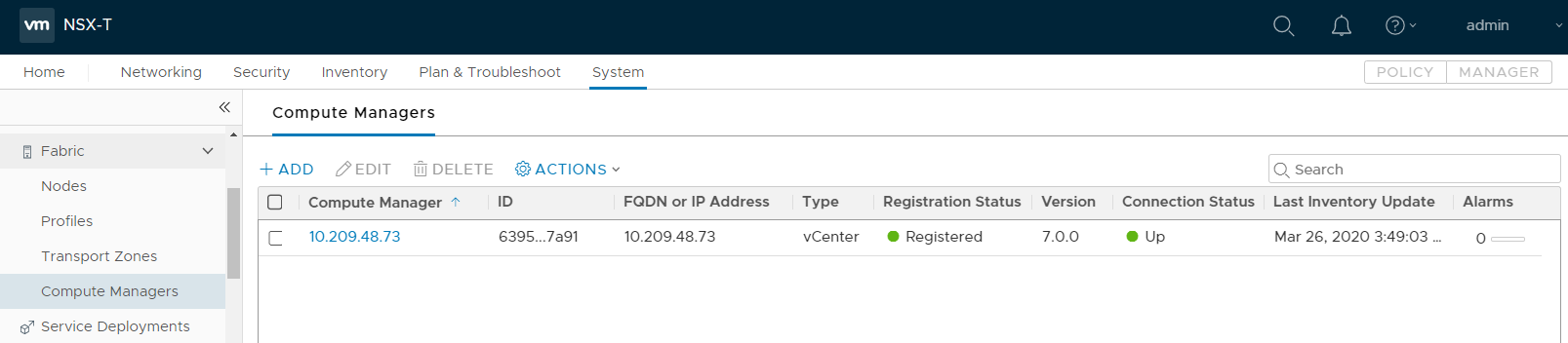
-
vCenterの[登録ステータス]が[登録されています]であり、その[接続ステータス]が[アップ]であることを確認してください。
これで、vCenterの追加が完了しました。
トランスポートゾーンを構成する
次に、オーバーレイ転送ゾーンが存在することを確認します。作成していない場合は、次の手順を実行します。
ヒントすでにゾーンがある場合はゾーンを使用できます。ゾーンを作成する必要はありません。
|
-
NSX-Tマネージャにいる間に、[システム]→[ファブリック]→[トランスポートゾーン]に移動します。
-
[オーバーレイ]の[トラフィックの種類]を使用するトランスポートゾーンがすでに存在するかどうかを確認してください。
-
オーバーレイトランスポートゾーンが存在しない場合は、[+ADD]をクリックしてゾーンを作成してください。[新しいトランスポートゾーン]ダイアログボックスが表示されます。
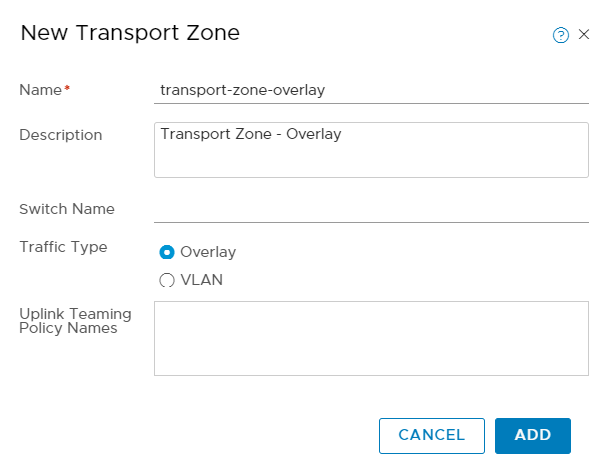
-
[名前]にトランスポートゾーン名を設定します。例:
transport-zone-overlay -
[トラフィックの種類]を[Overlay]に設定します。
-
[追加]をクリックします。オーバーレイ転送ゾーンが作成されます。
トランスポートノードプロファイルを設定する
次に、Deep Securityのトランスポートノードのプロファイルを作成します。
ヒントトランスポートノードプロファイルをすでに使用している場合は、トランスフォームノードプロファイルを使用できます。作成する必要はありません。
|
-
それでもNSX-T Managerの左側のメニューで[Fabric]→[Profiles]をクリックし、メイン画面で[Transport Node Profiles]。
-
[+ 追加] をクリックして、トランスポートノードプロファイルを作成します。[Add Transport Node Profile]ダイアログボックスが表示されます。
-
要件に応じてノードスイッチプロファイルを追加する

注意
VMwareは、ESXi 7.0を使用する新しいNSXデプロイメントにVDS 7.0を使用することを推奨しています。以前のNSX-Tバージョンからアップグレードした場合は、N-VDSを引き続き使用できます。詳細については、Deep Security LTSリリースとVMware互換性マトリックス、Deep Security機能リリースとVMware互換性マトリックス、およびNSX-Tリリースノートを参照してください。-
方法1:VDSノードのスイッチプロファイルを追加する以下のようにフィールドに入力します。
-
[名前]に対して、名前を入力します。例:
transport-node-profile。 -
[説明]に対して、説明を入力します。例:
Transport Node Profile -
[新規ノードスイッチ]の下で、[種類]のために[VDS]を選択します。
-
[名前]に対して、vCenterおよびVDSを選択します。
-
[トランスポートゾーン]の場合は、前の手順で作成した転送ゾーンを選択します。例:
transport-zone-overlay -
[アップリンクプロファイル]については、[nsx-default-uplink-hostswitch-profile]を選択してください。
-
[IPの割り当て]に対して、いずれかのオプションを選択します。
-
[チーミングポリシースイッチマッピング]の下で、[VDS Uplinks]を[Uplinks]に割り当てます。例では、
Uplink 1を[uplink-1 (active)]に割り当てました。ホストをクリックして[設定]→[ネットワーキング]→[仮想スイッチ]に移動することで、vCenterコンソールで使用可能なアップリンクを確認できます。
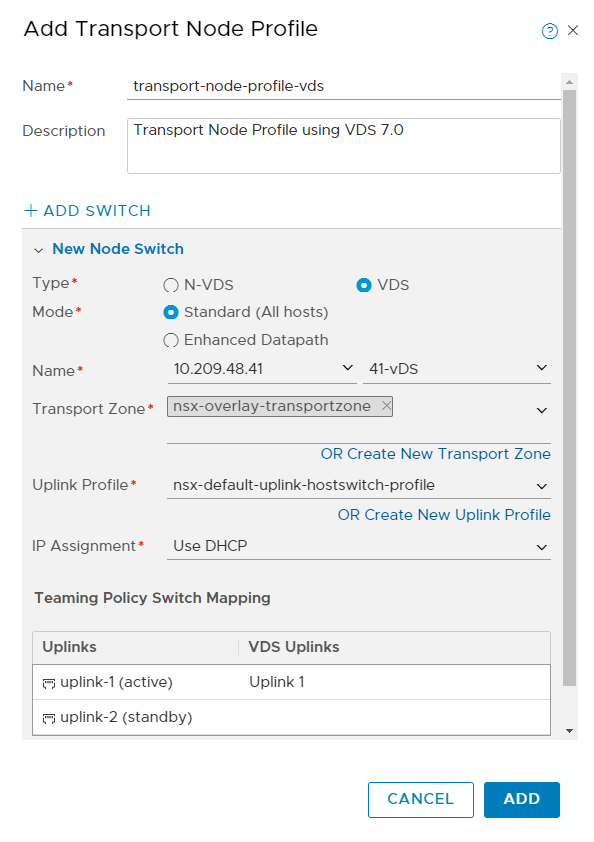
-
-
方法2:N-VDSノードスイッチプロファイルを追加する
-
[名前]に対して、名前を入力します。例:
transport-node-profile。 -
[説明]に対して、説明を入力します。例:
Transport Node Profile -
[新規ノードスイッチ]の下で、[種類]のために[N-VDS]を選択します。
-
[モード]の場合は、いずれかのオプションを選択します。この例では、[標準 (すべてのホスト)]を選択しました。
-
[名前]に対して、スイッチの名前を入力します。例:
n-vds-overlay -
[トランスポートゾーン]の場合は、前の手順で作成した転送ゾーンを選択します。例:[transport-zone-overlay]
-
[NIOC Profile]には[nsx-default-nioc-hostswitch-profile]を選択してください。
-
[Uplink Profile]には[nsx-default-uplink-hostswitch-profile]を選択してください。
-
[LLDP Profile]に対して、いずれかのオプションを選択します。
-
[IPの割り当て]に対して、いずれかのオプションを選択します。
-
[チーミングポリシースイッチマッピング]の下で、有効な物理NICを[Uplinks]に割り当てます。例では、
vmnic2を[uplink-1 (active)]に割り当てました。

注意
割り当てられたNICは、ESXiサーバで使用可能である必要があります。この例では、ESXiホストにはvmnic2があり、N-VDSn-vds-overlayに使用できます。値の詳細については、ダイアログボックスの上部にある をクリックしてください。ダイアログボックスの下部が次のようになります。
をクリックしてください。ダイアログボックスの下部が次のようになります。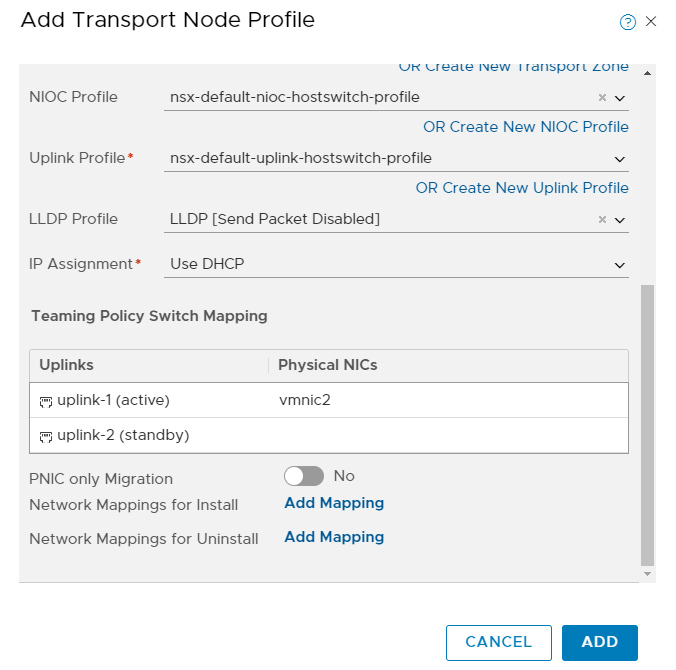
-
-
-
フィールドに入力したら、[ADD]をクリックします。[transport-node-profile]というトランスポートノードプロファイルが作成されます。
ホストを準備する
次に、 Deep Security転送プロファイルをクラスタに適用します。
-
NSX-Tマネージャにいる場合は、[Fabric]→[Nodes]をクリックし、メインペインで[Host Transport Nodes]をクリックします。
-
[管理者]のドロップダウンリストから、以前に追加したvCenterを選択します。この例では、vCenterは
10.209.48.73です。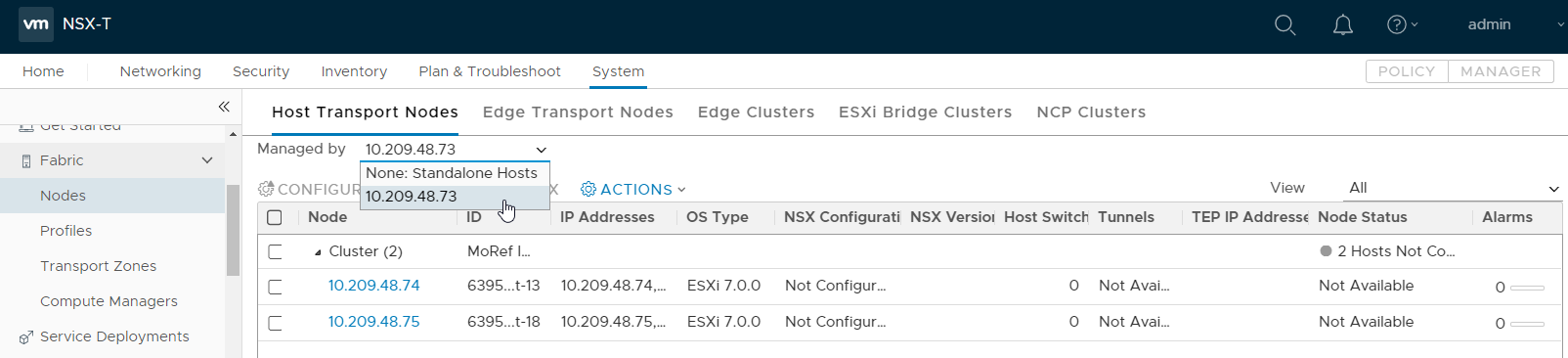
-
Deep Security Virtual Applianceで保護する仮想マシンが含まれているクラスタを選択します。複数のクラスタが存在する場合は、 Deep Security Virtual Applianceで保護するクラスタをすべて選択します。
-
[CONFIGURE NSX]をクリックします。
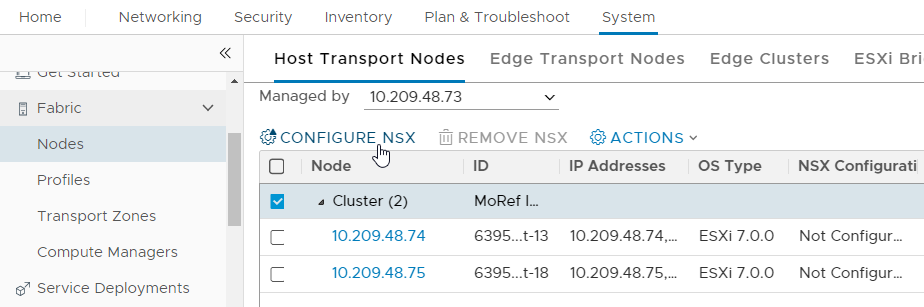
-
[配信プロファイルの選択]ドロップダウンリストから、[transport-node-profile]または転送ノードプロファイルの呼び出し対象を選択します。
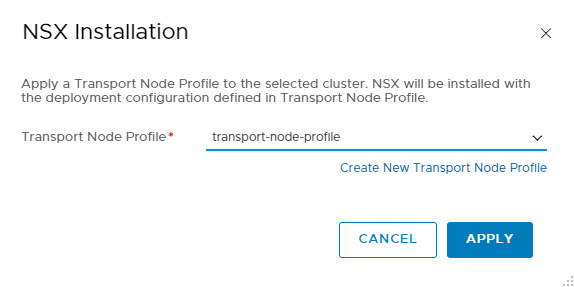
-
[SAVE] をクリックします。次の処理が行われます。
-
Deep Securityトランスポートノードプロファイルがクラスタに適用されます。
-
プロファイルの適用中は、[プロファイルを適用中]メッセージが表示され、各ノードでインストールの進行状況を確認できます。
-
操作が完了すると、各ノードのNSX設定が[成功]に変わり、[ノードステータス]が[アップ]に変更されます。ESXiサーバが複数ある場合は、そのすべてが[成功]および[アップ]としてマークされる必要があります。

-
これで、対象クラスタが設定されました。
論理スイッチを作成
次に、NSX Data Center Advanced、NSX Data Center Enterprise Plus、またはNSX Data Center for
Remote Office Branch Office Editionを使用している場合は、ネットワークトラフィック検査のためにロジックスイッチを設定する必要があります。別のエディションのNSXを使用している場合は、このセクションをスキップしてください。
ヒント既に論理スイッチがある場合は、論理スイッチを使用できます。論理スイッチを新規に作成する必要はありません。
|
-
それでもNSX-T Managerの上部にある場合は、[Networking]をクリックして、[MANAGER]に切り替えてください。
-
左側で[論理スイッチ]をクリックします。
-
メイン画面で、[+ 追加]をクリックします。[新しい論理スイッチの追加]ダイアログボックスが表示されます。
-
[一般]タブで:
-
[名前]には、論理スイッチの名前を入力します。例:
logical-switch-overlay -
[トランスポートゾーン]の場合は、以前に作成したオーバーレイ転送ゾーンを選択します。例: [transport-zone-overlay]
-
[Uplink Teaming Policy Name]には[Use Default]を選択してください。
-
[管理者ステータス]については、初期設定値のままにしてください。
-
[複製モード]に対して、いずれかのオプションを選択します。
-
[VLAN]の場合は、このフィールドは空白のままにしてください。
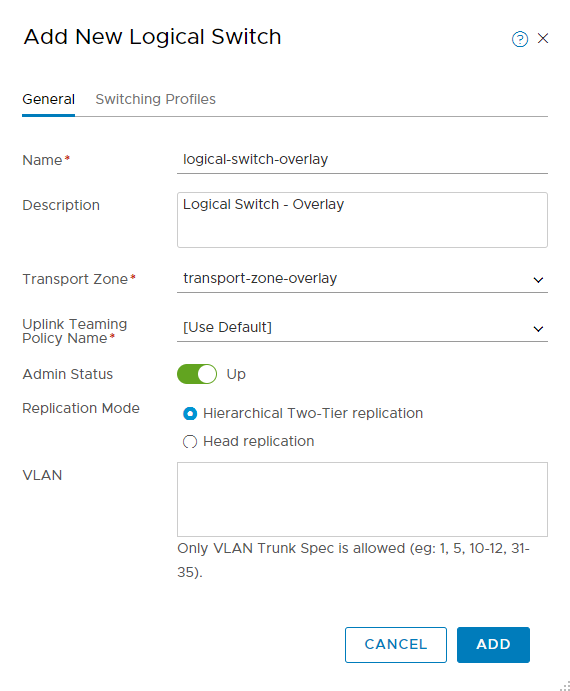
-
-
[プロファイルの切り替え]タブで、各項目に必要なプロファイルを選択します。この例では、すべてのアイテムに対して[初期設定のプロファイルを使用]を維持しています。
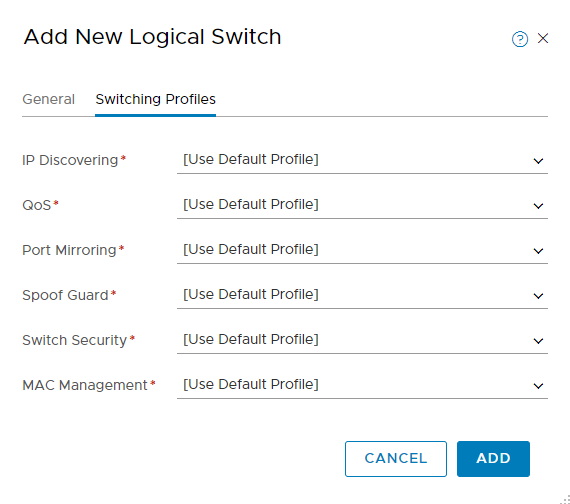
-
[ADD]をクリックします。論理スイッチが作成されます。ホスト上のスイッチのステータスは、vSphere Clientを介して確認できます。
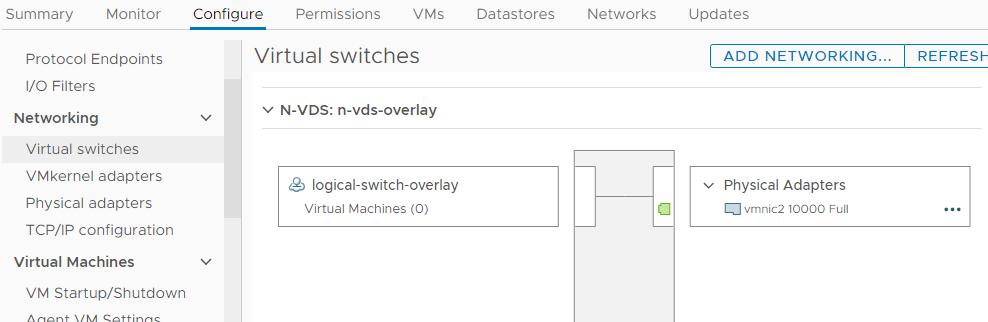 これで、NSX-T Managerでファブリック設定の準備ができました。
これで、NSX-T Managerでファブリック設定の準備ができました。

